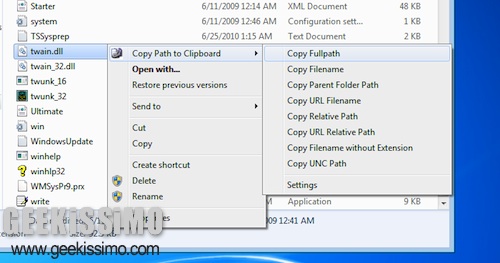
Chi utilizza Windows più o meno assiduamente sicuramente avrà avuto modo di notare più e più volte che i sistemi operativi redmondiani non mostrano il percorso completo di una cartella o di un file per cui per poterlo visualizzare sarà necessario fare click sulla barra degli indirizzi di Windows Explorer o, in alternativa, aprirne le relative proprietà.
Piuttosto che eseguire la procedura in questione potrebbe però risultare decisamente ben più comodo e, sopratutto, rapido ricorrere all’utilizzo di un apposito strumento extra quale Copy Path to Clipboard, una risorsa questa che, di certo, risulterà particolarmente gradita a tutti coloro che, per svariate ragioni, si ritrovano a dover eseguire tale operazione diverse volte al giorno.
Copy Path to Clipboard, infatti, è un software totalmente gratuito ed utilizzabile senza alcun tipo di problema su tutti i sistemi operativi Windows (sia a 32-bit sia a 64-bit) che, una volta in uso, andrà ad aggiungere tutta una serie di apposite voci al menu contestuale mediante cui non solo sarà possibile copiare rapidamente il percorso di un file o di una cartella nella clipboard ma anche quello di più elementi simultaneamente velocizzando ulteriormente l’esecuzione di tale operazione.
Per poter eseguire quanto appena accennato sarà sufficiente installare il software e, successivamente, cliccare con il tasto destro del mouse su un file o su una cartella, portare il cursorse sulla voce Copy Path to Clipboard e scegliere una tra le opzioni proposte, così com’è anche possibile notare dando uno sguardo allo screenshot presente ad inizio post.
Le varie voci visualizzabili accedendo alla sezione del menu contestuale dedicata a Copy Path to Clipboard potranno essere personalizzate dalla sezione Settings dello stesso ed aggiungendo o togliendo la spunta a seconda dei casi.
Download | Copy Path to Clipboard









#1nem1905218flebno
mps1905218rttyneg 1mp4ioi Dmix CboYQEw
#2nam3733476tetcher
mss3733476rtjuny EYozwHx eT3W NEbHg4d